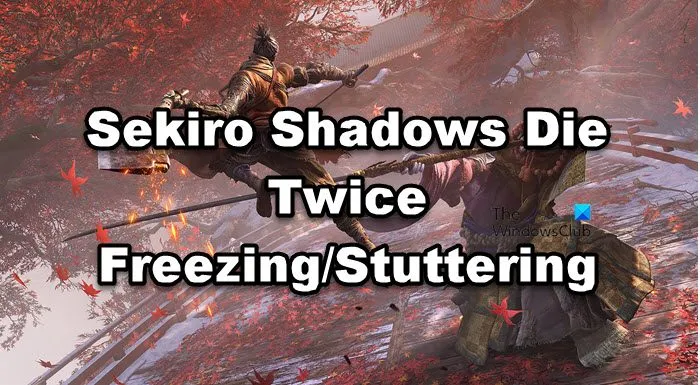Sekiro Shadows Die Twice est l’un des meilleurs jeux d’aventure du marché. Cependant, le jeu ne fonctionne pas correctement sur de nombreux ordinateurs. Selon certains utilisateurs, Sekiro Shadows Die Twice continue de geler, de bégayer ou de s’écraser sur leur PC Windows 11/10. Dans cet article, nous allons parler de certaines solutions, de solutions de contournement et de conseils pour résoudre ce problème.
Pourquoi mon Sekiro continue-t-il de geler ?
Plus souvent qu’autrement, n’importe quel jeu plantera si la configuration système requise ne correspond pas. Donc, tout d’abord, vous devez vérifier la configuration système requise pour Sekrio Shadows Die Twice avant de commencer votre voyage. En outre, il existe d’autres éléments tels que des pilotes graphiques obsolètes, une tonne d’applications exécutées en arrière-plan, etc. qui peuvent faire ramper votre jeu. Par conséquent, si Sekiro se bloque sur votre ordinateur, consultez les solutions mentionnées ci-après pour résoudre le problème.
Sekiro Shadows Die Twice continue de geler, de bégayer ou de s’écraser
Si Sekiro Shadows Die Twice continue de geler, de bégayer ou de planter sur votre PC Windows 11/10, les solutions suivantes vous aideront certainement à résoudre le problème. Mais avant de commencer, vérifiez si votre plate-forme de jeu répond aux spécifications mentionnées ci-dessous :
- Mettez à jour vos pilotes graphiques
- Fermez toutes les autres applications
- Désactiver l’optimisation plein écran
- Vérifier l’intégrité des fichiers du jeu
- Utiliser le mode hautes performances
- Modifier les paramètres du jeu
Parlons-en en détail.
1]Mettez à jour vos pilotes graphiques
Vous devez tout d’abord mettre à jour vos pilotes graphiques, sinon il y aura un problème de compatibilité. Étant donné que Sekiro est un jeu exigeant sur le plan graphique, le GPU devrait vous réserver une place particulière. Il existe différentes manières de mettre à jour les pilotes. Voici les méthodes pour mettre à jour le pilote.
J’espère que cela fera le travail pour vous.
2]Fermez toutes les autres applications
Si vous exécutez de nombreuses applications parallèlement à votre jeu, il y a de fortes chances que votre ordinateur bégaie. La raison de ce comportement particulier est que Sekiro ne reçoit pas suffisamment de ressources pour fonctionner sur votre ordinateur. Alors, fermez toutes les applications, puis ouvrez le Gestionnaire des tâches, faites un clic droit sur tous les processus irrévérencieux et cliquez sur Fin de tâche.
3]Désactiver l’optimisation plein écran
L’optimisation plein écran est destinée à optimiser votre ordinateur pour exécuter un jeu en mode plein écran en douceur. Cependant, il y a quelque chose dans cette fonctionnalité qui la rend contre-productive. Vous devez désactiver l’optimisation plein écran et si vous l’avez activée. Suivez les étapes indiquées pour faire de même.
- Allez à l’emplacement de Sekiro, faites un clic droit dessus et sélectionnez Propriétés.
- Cocher Désactiver l’optimisation plein écran.
- Cliquez sur Appliquer > OK.
Maintenant, vérifiez si le problème persiste.
4]Vérifier l’intégrité des fichiers du jeu
Habituellement, si vos fichiers de jeu sont corrompus, il y a de fortes chances que le jeu cesse de se lancer sur votre ordinateur. Cependant, il existe des fichiers qui, lorsqu’ils sont corrompus, font bégayer le jeu. Pour résoudre le problème, vous devez vérifier les fichiers et les réparer à l’aide de votre lanceur. Alors, suivez les étapes indiquées pour faire de même.
- Ouvrir Fumer.
- Aller à Bibliothèque.
- Faites un clic droit sur le jeu et sélectionnez Propriétés.
- Ensuite, rendez-vous au Fichiers locaux onglet et cliquez VÉRIFIEZ L’INTÉGRITÉ DES FICHIERS DU JEU.
Attendez que le processus soit terminé et nous espérons que votre problème sera résolu.
5]Utiliser le mode haute performance
Ce n’est peut-être pas la bonne chose à faire si vous êtes sur batterie, mais si vous êtes branché, l’utilisation du mode haute performance ou ultime peut faire voler votre ordinateur. Suivez les étapes indiquées pour faire de même.
- Ouvrir Panneau de commande.
- Changement Vu par pour Grandes icônes.
- Cliquez sur Options d’alimentation.
- Si vous y voyez Mode haute performance ou Mode ultime, sélectionnez-le. Si ce n’est pas le cas, cliquez Créer un plan d’alimentation, sélectionnez Haute performance, puis cliquez sur Suivant > Créer.
Maintenant, ouvrez le jeu et vérifiez si le problème persiste.
6]Modifier les paramètres du jeu
Je suis sûr que la plupart d’entre vous ont essayé cela, mais il peut encore y avoir une marge d’amélioration. Je sais qu’il est difficile de jouer à un jeu avec les graphismes les plus bas, mais il est préférable d’avoir un gameplay fluide.
Suivez les étapes indiquées pour faire de même.
- Lancez Sekiro Shadows Die Twice.
- Ouvrir Paramètres > Options graphiques.
- Changez votre résolution d’écran.
- Cliquer sur Réglages avancés.
- Maintenant, baissez tous les paramètres.
Enfin, redémarrez votre jeu et vérifiez si le problème persiste.
Configuration requise pour Sekiro Shadows Die Twice
Vous devez vous assurer que votre ordinateur répond à la configuration système requise pour Sekiro Shadows Die Twice avant de télécharger le jeu. Voici la configuration à laquelle votre ordinateur doit correspondre pour que le jeu fonctionne.
Configuration minimale requise
- SE: Windows 7 ou supérieur (architecture 64 bits)
- Direct X:Version 11
- RAM: 4 GO
- Processeur: Intel Core i3-2100, AMD FX-6300
- Carte graphique: AMD Radeon HD 7950, NVIDIA GeForce GTX 760
- Espace de rangement: 25 Go
Configuration recommandée
- SE: Windows 7 ou supérieur (architecture 64 bits)
- Direct X:Version 11
- RAM: 8 Go
- Processeur: AMD Ryzen 5 1400, Intel Core i5-2500K
- Carte graphique: AMD Radeon RX 570, NVIDIA GeForce GTX 970.
- Espace de rangement: 25 Go
A lire aussi :